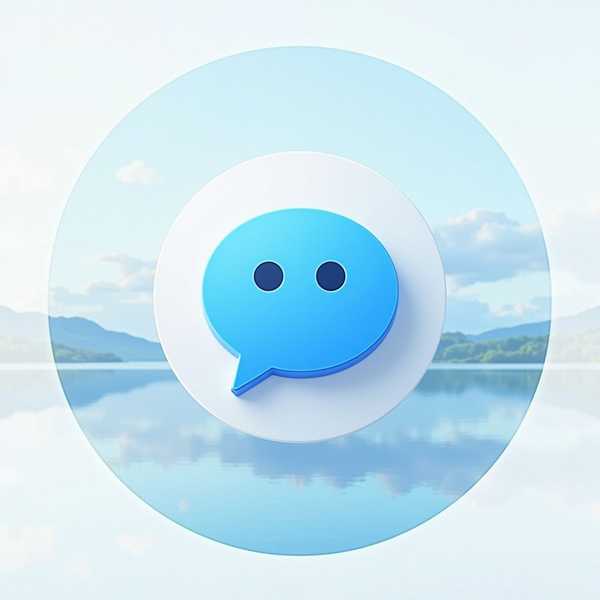想要在局域网内共享打印机,首先需要确保打印机的后台服务(Print Spooler)已开启,并正确配置共享权限。无论是Windows 10还是Windows 11系统,只需几个简单步骤:开启服务、设置共享、连接客户端。遇到问题时,检查防火墙、网络发现或驱动兼容性即可快速解决。下面从服务开启到共享配置,一步步教你实现多台电脑共用一台打印机。
1、检查并启动Print Spooler服务

打印机的核心服务是Print Spooler,若未运行,共享功能将失效。在Windows搜索栏输入“服务”,打开服务管理器,找到“Print Spooler”,双击进入属性界面。若状态显示“已停止”,点击“启动”按钮,并将启动类型设为“自动”,确保开机自启。若服务无法启动,可能是依赖服务(如Remote Procedure Call)未运行,需一并检查[[106][107]]。对于进阶用户,也可通过命令提示符输入net start spooler快速启动服务[[41][109]]。
2、配置主机共享权限
在连接打印机的主机上,进入“控制面板→网络和共享中心→更改高级共享设置”,确保当前网络配置文件(如“专用网络”)下“启用网络发现”和“启用文件和打印机共享”已勾选。接着打开“设备和打印机”,右键目标打印机选择“属性→共享”,勾选“共享这台打印机”并命名(建议用英文,避免特殊符号)。如需兼容不同系统版本的客户端,可在“共享”选项卡中提前添加备用驱动[[5][82][90]]。
3、设置客户端连接
在需要连接共享打印机的电脑上,有3种常用方法:一是通过“设置→设备→打印机和扫描仪→添加打印机”,自动搜索后选择共享打印机;二是按Win+R输入主机IP或计算机名(如192.168.1.100),手动定位打印机;三是通过“控制面板→设备和打印机→添加网络打印机”,输入完整路径(如Office-PCHP_Laser)[[82][95][113]]。若提示驱动安装失败,需确认主机已添加对应客户端的系统版本驱动[[8][22]]。
4、解决常见连接问题
若客户端找不到打印机,首先检查主机和客户端是否在同一局域网(通过ping命令测试连通性),并确认主机防火墙未拦截共享服务(需允许“文件和打印机共享”例外)。连接时报错“0x00000709”或“无权限访问”时,可尝试关闭主机的“密码保护共享”,或在客户端凭据管理器中添加主机的登录账户[[22][35][118]]。若共享打印机突然失效,可能是主机IP变动,建议为主机分配固定IP[[5][87]]。创新科技网 www.zqcyZG.CoM
5、优化共享稳定性
长期使用共享打印机时,建议关闭系统的自动休眠功能,避免主机睡眠导致连接中断。对于企业环境,可启用SMB协议支持(通过“启用或关闭Windows功能”勾选SMB 1.0/CIFS),提升跨系统兼容性[[22][123]]。定期更新打印机驱动,并使用“打印机卫士”等工具一键修复驱动问题,能减少因驱动冲突导致的打印故障[[32][96][107]]。